本日は朝からお天気が良くないです。一応午前中出掛けようと車を走らせたのですが雨が降り出したので帰って来ました。
と言う事で器材ネタをひとつ。
撮影が終わり自宅に帰って撮影したデータをパソコンに取り込むかと思われます。
しかしながら慌ただしくしている時にパソコンへの取り込み忘れていて何気なく撮影データを初期化したと言う経験は無いでしょうか?小生も思い起こせば数回やってます。
先日も鳥友さんからヘルプのお声が掛かり初期化したメディアを回復しました。忘れかけた時にやってしまうものです。
しかしながらメディアを購入した時に回復ツールが無償でついているケースが多々あります。
これらのツールをパソコンへインストールしておけばこの様な事態でも慌てないで回復出来ます。
またメディアに不良個所があるケースでも救える事があります。
細かな話になりますがカメラでメディアを初期化してもインデックス部分が初期化されるだけで画像自体は残っている訳です。なのでインデックを無視してメディアをトラック単位で読み込み画像を認識すると回復すると言う作業をこれらの回復ツールが行ってくれます。
また、メディアを譲るなどで敢て完全に初期化したい場合はパソコンのフォーマットでクイックフォーマットのレ点を外してフォーマットする必要があります。
SanDiskを購入した時についているRescuePro のインストール方法を記載しておきます。
1.SanDiskのメディアを購入すると次の様な紙切れが付いてます。 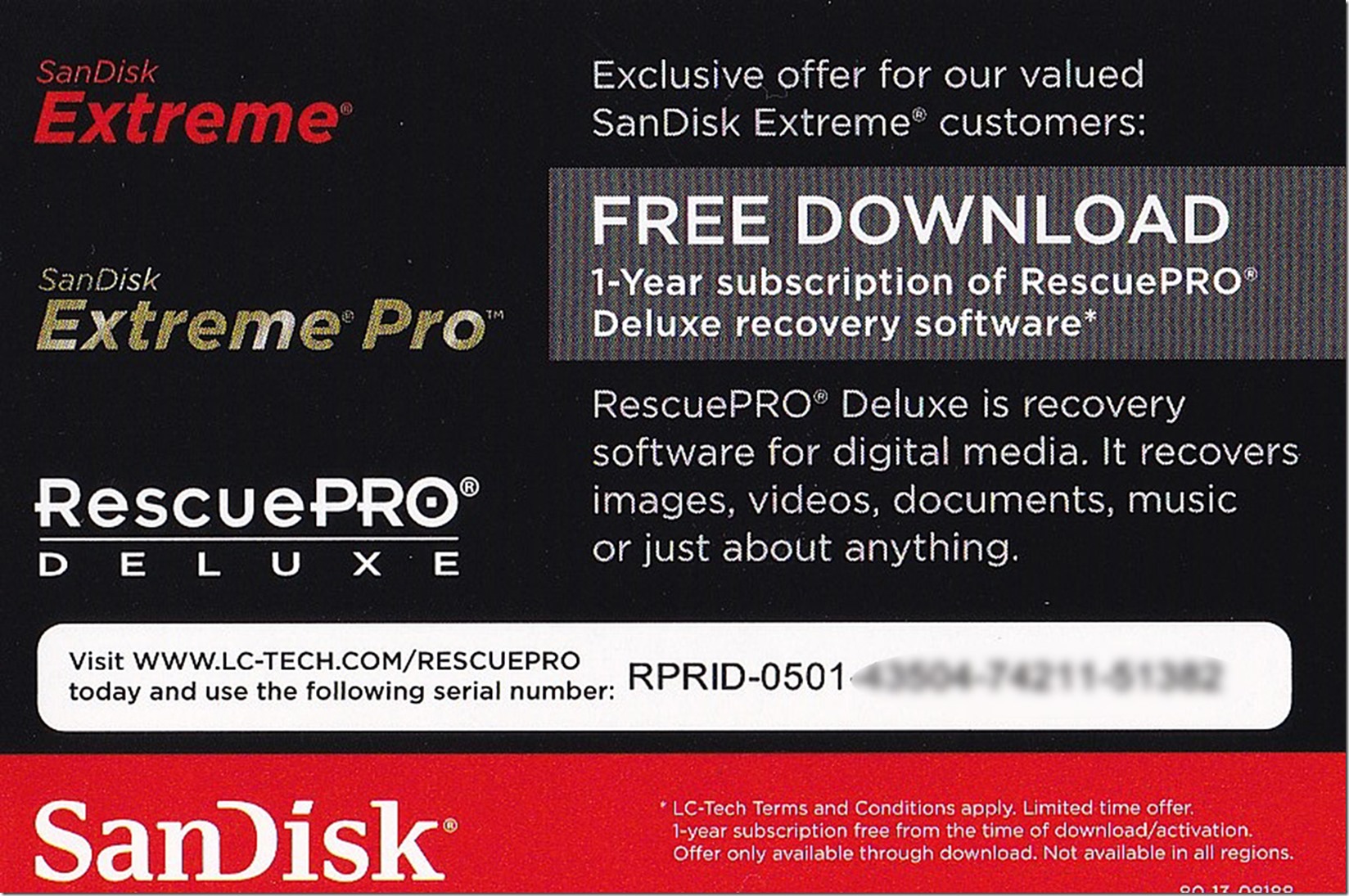
このシートに記載している http://www.LC-TECH.COM/RESCUEPRO にアクセスします。
2.次の画面で出ますので上記のシートでは右側の RescuePro Deluxe を選びます。 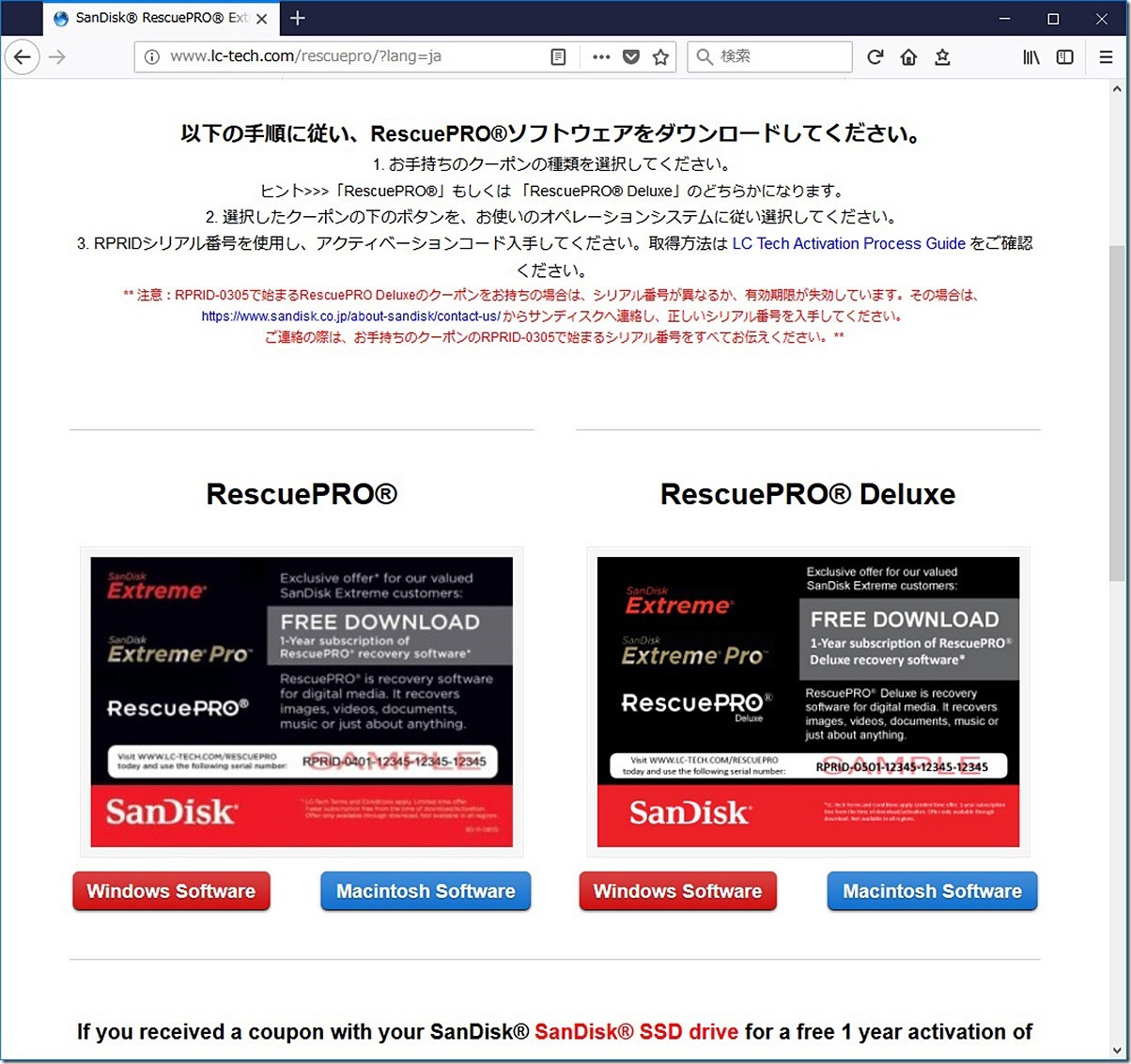
3.ソフトウエアをダウンロードしてダウンロードファイルを解凍し起動します。
| 最初にインストール言語の選択がありますので日本語を選びます。 |
4.次に下記のような画面がでますので適当に答えて進めます。
|
次へを押します |
インストール先も次へでOKです |
5.プログラムグループを指定してインストールは完了します。
|
プログラムグループも指定通りでOKです |
先の画面で次へを押してインストールは完了します。 |
6.アクティベーションの方法
|
左の様な画面が出ますのでここで指定しているアクティベーションサイトへアクセスします。 中断の https://activations.lc-tech.com をクリックします。 |
7.アクティベーションサイトにアクセスすると次の画面が出ます。
| この画面に対して必要項目を入力します。 |
ここの項目のLicense Ley: が重要でメディアに付属していたシートの中にRPRIDから始まるコードがプリントされてます。これを License Key: の場所へ入力します。
他には本人の名前、メールアドレス、住所、電話番号等を入力して Request Activation Code のボタンを押します。
9.画面が変わり Activation Code が送られて来ます。
送られて来たActivation Code をコピーして認証を要求してきた RescuePro のアクティベーション
画面に貼り付けます。
貼り付け出来たら 有効にする ボタンを押すと完了です。 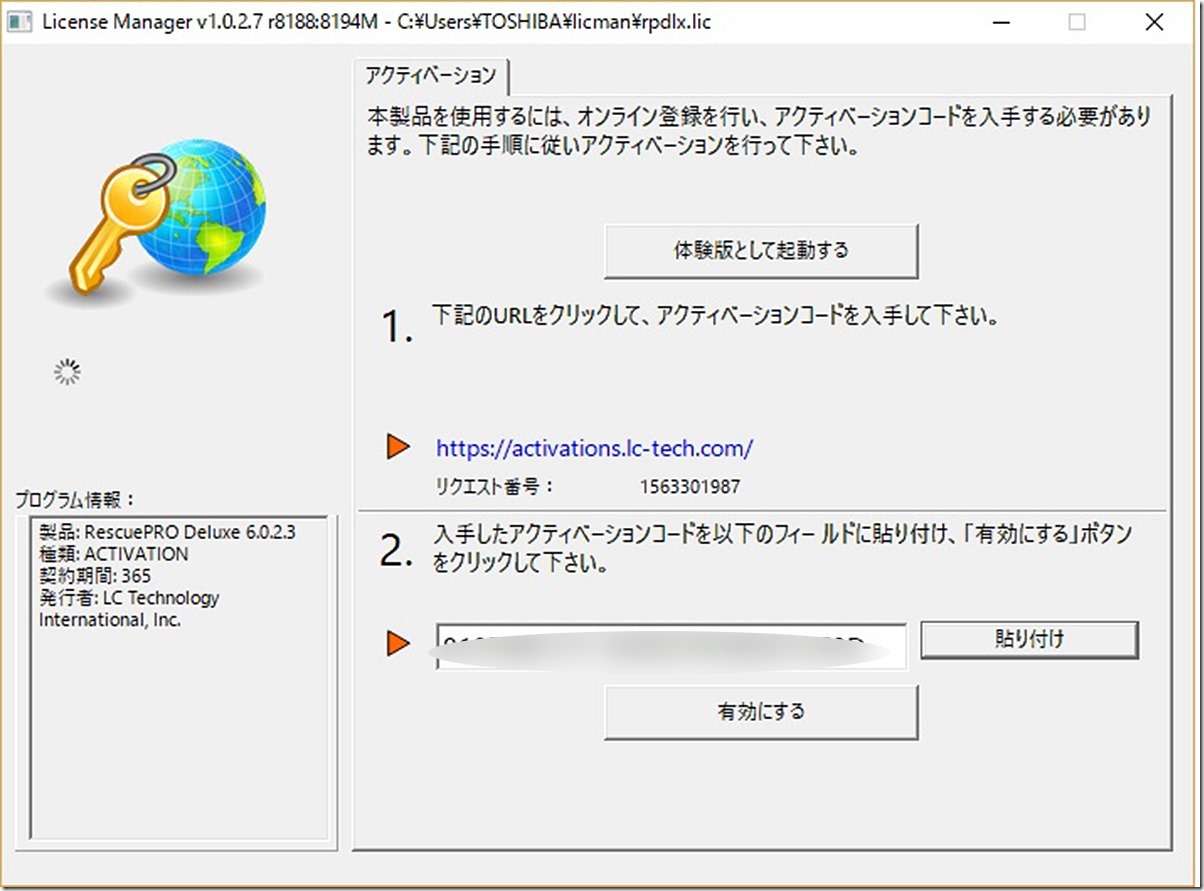
これでRescueProの画面に従いメディア回復作業を行う事が出来ます。
注意事項としては1年間のライセンス提供ですので一年毎に更新作業が発生すると思われます。
回復したデータは Filexxxxと言う名前のファイルで出来上がります。カメラ会社各社のファイル命名が違っているのでご自身で変更する必要があります。
一括で変更するには Windows 10ですと PowerShell と言う強力なツールがありますのでこれを使うのも良い方法かと思います。
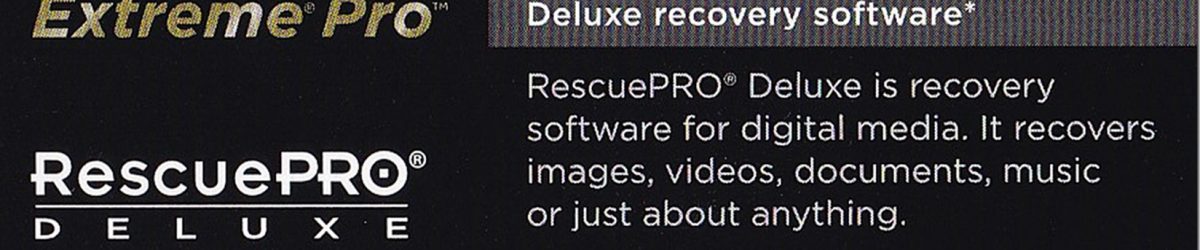
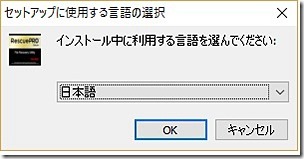

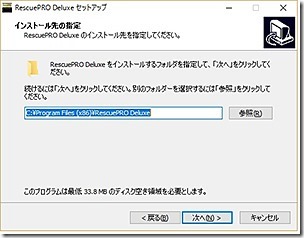

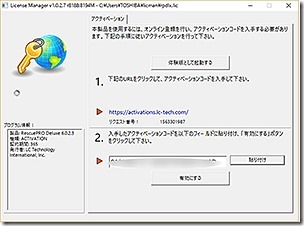
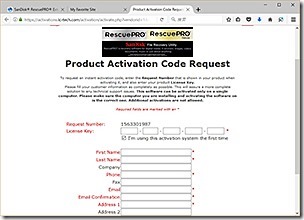
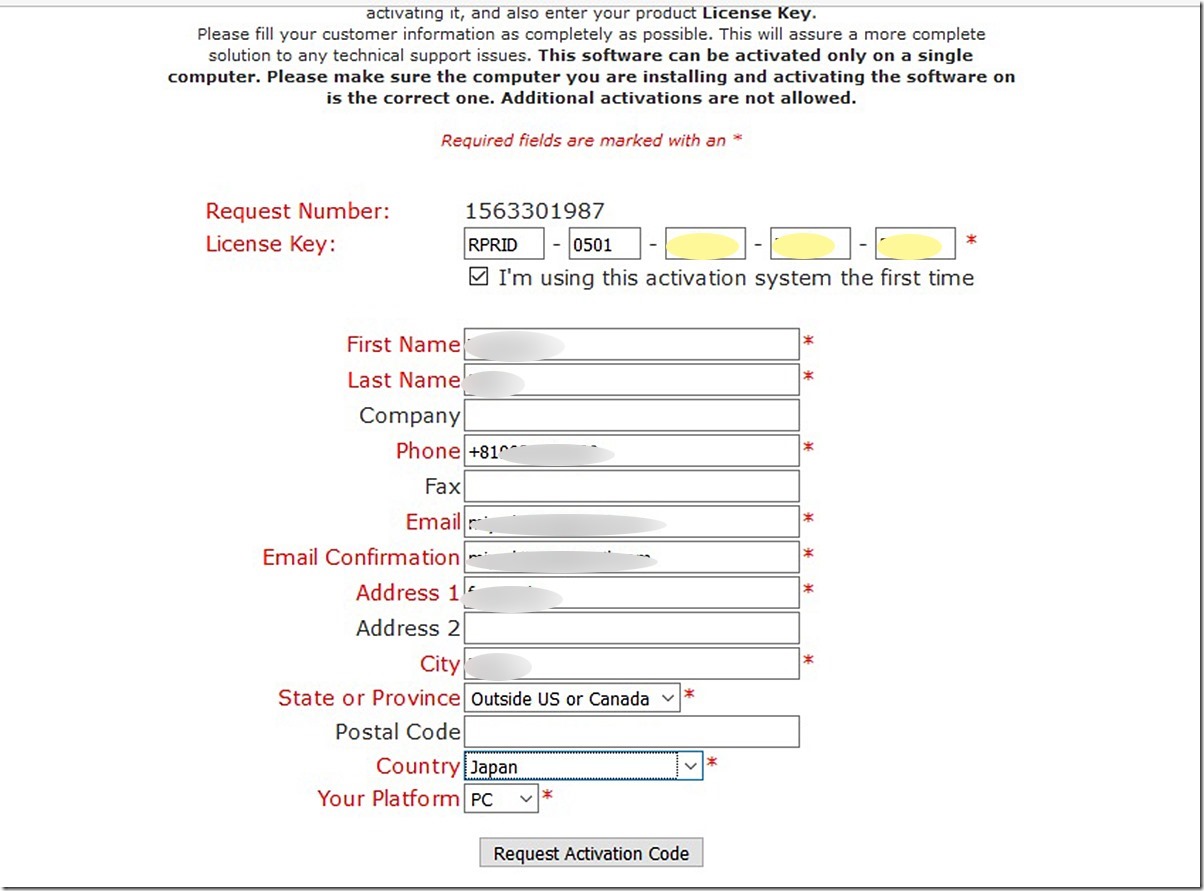
 https://marinescape.jp/
https://marinescape.jp/

最近のコメント